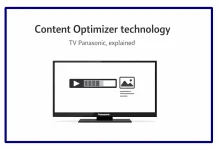A LG Smart TV é uma escolha popular para quem quer ver filmes, programas de televisão e jogos a partir de casa. A LG Smart TV com webOS permite-lhe descarregar e instalar facilmente várias aplicações para melhorar a sua experiência de visualização. No entanto, nem todos os utilizadores compreendem imediatamente como instalar novas aplicações, especialmente muitos que sabem que o webOS não é o único sistema operativo que pode encontrar na LG Smart TV.
Como instalar aplicações na sua LG Smart TV com webOS
A instalação de aplicações na sua LG Smart TV com webOS é rápida e fácil. Com a LG Content Store, pode aceder a uma vasta gama de aplicações que pode transferir e instalar na sua TV. Eis os passos a seguir:
- Prima o botão “Home” no comando da LG Smart TV. Isto levá-lo-á para o ecrã inicial.
- Navegue até ao ícone “LG Content Store” e clique nele. Isto levá-lo-á para a LG Content Store.
- Navegue pelas várias categorias ou utilize a função de pesquisa para encontrar a aplicação que pretende instalar.
- Quando encontrar a aplicação que pretende instalar, clique na mesma para ver os respectivos detalhes. Isto dá-lhe informações sobre a aplicação, tais como o seu tamanho e uma breve descrição.
- Clique no botão “Instalar” para descarregar e instalar a aplicação. O processo de instalação pode demorar alguns minutos, dependendo do tamanho da aplicação e da velocidade da sua Internet.
Após a instalação, a aplicação aparecerá no ecrã inicial da sua LG Smart TV. Pode iniciar a aplicação seleccionando-a no ecrã inicial. Algumas aplicações podem exigir a criação de uma conta ou o início de sessão antes de serem utilizadas. Neste caso, siga as instruções no ecrã para criar uma conta ou iniciar sessão.
Também é importante ter em atenção que algumas aplicações podem não estar disponíveis em determinadas regiões ou países. Se não conseguir encontrar a aplicação que procura, esta poderá não estar disponível na sua região.
Como instalar aplicações na sua LG Smart TV com o sistema operativo Netcast
Antes do webOS, a LG utilizava o Netcast como o seu principal sistema operativo para as Smart TV. O Netcast foi lançado em 2011 e foi utilizado até 2014, altura em que o webOS o substituiu. Se tiver uma LG Smart TV mais antiga que ainda esteja a executar o Netcast, pode instalar aplicações na mesma, embora o processo seja ligeiramente diferente do dos modelos mais recentes. Eis como o fazer:
- Prima o botão “Home” no comando da LG Smart TV para aceder ao ecrã inicial.
- Navegue até ao separador “Premium Apps” e clique nele. Isto levá-lo-á para a secção Aplicações Premium.
- Navegue pelas várias categorias ou utilize a função de pesquisa para encontrar a aplicação que pretende instalar.
- Quando encontrar a aplicação que pretende instalar, clique no botão “Instalar” para transferir e instalar a aplicação. O processo de instalação pode demorar alguns minutos, dependendo do tamanho da aplicação e da velocidade da Internet.
Após a instalação, a aplicação aparecerá no ecrã inicial da sua LG Smart TV. É importante notar que nem todas as aplicações estarão disponíveis no sistema operativo Netcast, uma vez que se trata de uma versão mais antiga do software da LG. Além disso, algumas aplicações podem não estar optimizadas para o Netcast, o que pode levar a problemas de desempenho.
Se tiver problemas ao instalar ou utilizar aplicações na sua LG Smart TV com Netcast, tente reiniciar a sua TV ou contactar o apoio ao cliente da LG para obter assistência.
É possível instalar aplicações a partir de uma unidade USB numa LG Smart TV?
Embora seja possível transferir e guardar ficheiros numa unidade USB na sua LG Smart TV, é impossível instalar aplicações a partir de uma unidade USB directamente na sua TV. As LG Smart TVs foram concebidas para descarregar e instalar aplicações exclusivamente a partir da LG Content Store.
É importante ter em atenção que a instalação de aplicações na sua LG Smart TV a partir de outras fontes que não a LG Content Store pode ser arriscada. Existe o risco de comprometer a segurança da sua TV ou de descarregar malware que pode potencialmente danificar o seu dispositivo. Além disso, piratear ou modificar a sua LG Smart TV de qualquer forma pode anular a garantia e pode até danificar permanentemente o dispositivo. É altamente recomendável evitar tais acções.
Embora as LG Smart TVs não suportem a instalação de aplicações de terceiros, pode utilizar dispositivos de transmissão de terceiros, como a Amazon Fire TV, Roku ou Apple TV, para aceder a uma vasta gama de aplicações e serviços de terceiros. Estes dispositivos ligam-se à sua TV e fornecem acesso a aplicações que não estão disponíveis na LG Content Store. Um dispositivo de streaming de terceiros pode também proporcionar uma melhor experiência global de streaming, uma vez que estes dispositivos têm frequentemente um melhor desempenho e funcionalidades mais robustas do que as aplicações integradas na smart TV.
É possível instalar o Google Play Market na LG Smart TV?
As LG Smart TVs não suportam o Google Play Market, o que significa que é impossível instalá-lo directamente na sua LG Smart TV. Isto acontece porque as LG Smart TVs funcionam com um sistema operativo próprio desenvolvido pela LG, que difere do sistema operativo Android que alimenta dispositivos como smartphones e tablets.
No entanto, existem algumas soluções alternativas que pode tentar para aceder a aplicações e conteúdos da Google Play Store na sua LG Smart TV. Uma opção é utilizar um dispositivo de streaming de terceiros que suporte a Android TV, como o Nvidia Shield ou o Xiaomi Mi Box. Estes dispositivos podem ser ligados à sua LG Smart TV e oferecer acesso à Google Play Store.
Outra opção é utilizar o espelhamento de ecrã ou a transmissão para apresentar o conteúdo do seu smartphone ou tablet Android na sua LG Smart TV. Isto pode ser feito utilizando aplicações como o Google Home ou o SmartShare, que lhe permitem transmitir sem fios o ecrã do seu dispositivo móvel para a sua LG Smart TV.
Resolução de problemas de instalação de aplicações na LG Smart TV
A instalação de aplicações na LG Smart TV pode, por vezes, ser uma experiência desafiante, especialmente se encontrar erros ou problemas durante o processo. Aqui estão alguns passos de resolução de problemas comuns que pode tentar para resolver quaisquer problemas que possa encontrar ao instalar aplicações na sua LG Smart TV.
- Verifique a sua ligação à Internet: Uma ligação à Internet estável e fiável é essencial para instalar aplicações na sua LG Smart TV. Certifique-se de que a sua LG Smart TV está ligada à Internet e de que a ligação à Internet é estável. Pode testar a velocidade da sua ligação à Internet utilizando uma ferramenta de teste de velocidade da Internet num computador ou dispositivo móvel.
- Limpar a cache e os dados: Por vezes, os problemas com a instalação de aplicações na sua LG Smart TV podem ser causados por uma cache ou dados corrompidos. Para limpar a cache e os dados, aceda ao menu de definições da sua LG Smart TV, seleccione a aplicação com a qual está a ter problemas e, em seguida, seleccione a opção para limpar a cache e os dados. Isto irá eliminar quaisquer ficheiros temporários e dados que estejam a causar o problema.
- Verificar se existem actualizações de software: As LG Smart TVs recebem actualizações de software periodicamente, que podem incluir correcções de erros e melhorias que podem ajudar a resolver problemas com a instalação de aplicações. Para verificar se existem actualizações de software, aceda ao menu de definições da sua LG Smart TV, seleccione a opção de actualizações de software e siga as instruções no ecrã para verificar e instalar quaisquer actualizações disponíveis.
- Repor a sua LG Smart TV: Se tudo o resto falhar, pode tentar repor as definições de fábrica da sua LG Smart TV. Isto irá apagar todas as suas definições e dados, incluindo quaisquer aplicações instaladas, mas por vezes pode ajudar a resolver problemas de instalação. Para repor a sua LG Smart TV, aceda ao menu de definições, seleccione a opção de definições gerais e, em seguida, seleccione a opção de reposição das definições de fábrica. Siga as instruções no ecrã para concluir o processo de reposição.
- Contactar o suporte da LG: Se nenhum dos passos acima ajudar a resolver os seus problemas com a instalação de aplicações na sua LG Smart TV, pode contactar o suporte da LG para obter mais assistência. A LG fornece suporte ao cliente por telefone, e-mail e chat ao vivo, e eles podem ajudá-lo a solucionar quaisquer problemas que você possa estar enfrentando.
Em conclusão, a instalação de aplicações na sua LG Smart TV pode, por vezes, ser um desafio, mas seguir os passos de resolução de problemas acima referidos pode resolver quaisquer problemas que possa encontrar. Verifique sempre a sua ligação à Internet, limpe a cache e os dados, verifique se existem actualizações de software, reinicie a sua LG Smart TV, se necessário, e contacte o suporte da LG se continuar a ter problemas.